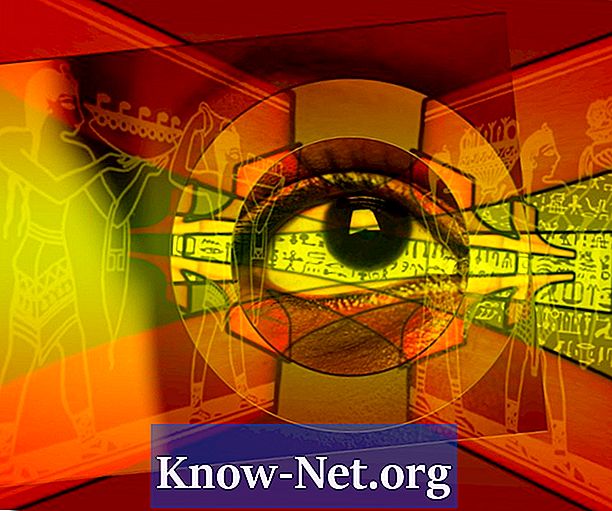Contente
Criar recibos de vendas para monitorar o pagamento das vendas pode ser feito usando modelos do Microsoft Word. Esses modelos podem ser baixados a partir do software no computador ou através do site da Microsoft. Uma vez baixados, eles podem ser customizados de acordo com as necessidades e salvos no computador para usos futuros. As personalizações podem incluir edição das informações de contato, logo da empresa e imagens.
Instruções

-
Abra o Microsoft Word e localize a galeria de modelos. Para achá-la no Word 2003, vá em "Arquivos" e, posteriormente, em "Novo". No painel da direita, procure pelo campo de busca de modelos e digite "fatura". Você verá todas as faturas disponíveis. Faça o download das faturas de vendas. Para encontrar a galeria de modelos no Word 2007, clique no botão do "Office" e selecione "Novo". No painel à esquerda, selecione a categoria de faturas do Microsoft Office online. As faturas de vendas estão juntas dos modelos de fatura. Quando encontrá-la, baixe-a.
-
Personalize o modelo adicionando informações do negócio. Inclua o nome da empresa, endereço, número de telefone e endereço do site. Além disso, insira o logo e slogan. Ajuste o número da fatura para dar sequência a que você já usa.
-
Adicione fórmulas se quiser que os preços sejam calculados automaticamente. No Word 2003, mova o cursor para o campo "subtotal" da tabela. Selecione "Tabela" e "Fórmula". Digite a palavra "Above" entre parênteses. Mude o formato selecionando aquele que tem o símbolo do Real na frente dos símbolos de cerquilha. No Word 2007, mova o cursor para o campo "subtotal" da tabela. Selecione "Ferramentas da Tabela" e "Layout". Clique no botão "Fórmula". Quando a caixa de diálogo da fórmula aparecer, selecione "Sum" (ou "Soma", dependendo do idioma do Office) da categoria "Colar função". Digite a palavra "Above" dentro dos parênteses. O Word calculará a soma dos valores que forem incluídos acima desse campo. Formate a área da tabela relacionada a valores mudando o formato do número para moeda. Selecione o "Formato do Número" que continha o símbolo do Real precedendo os números. Faça o mesmo procedimento para a seção total.
-
Salve o modelo para usá-lo em outras ocasiões. No Word 2003, selecione "Arquivo" e "Salvar como". Mude o tipo de arquivo para "Modelo". No Word 2007, selecione o botão do "Office" e "Salvar como modelo do Word". Após ter sido salvo, o modelo estará disponível para usos futuros. Quando criar novos documentos baseados nesse modelo, salve-os como documentos normais do Word, e não como modelos. Se salvar como modelos, as modificações prévias feitas na criação dele serão descartadas.
O que você precisa
- Modelo do Microsoft Word